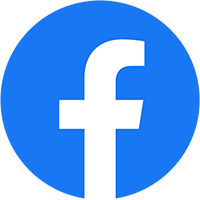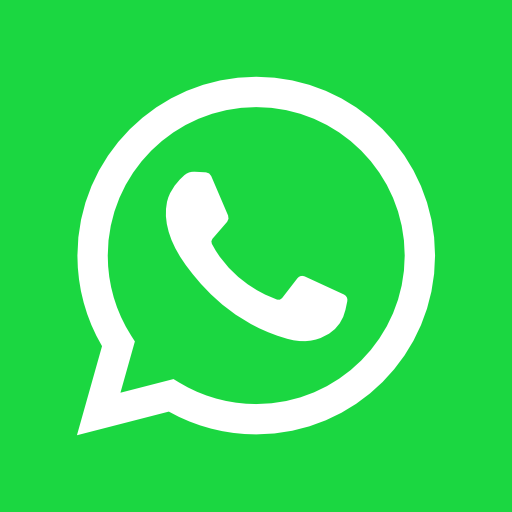Cách kiểm tra pin điện thoại Android đơn giản chính xác nhất
Nếu bạn đang cảm thấy điện thoại Android của mình ngày càng tụt pin nhanh? Có thể pin đã bị chai mà bạn chưa nhận ra. Trên thực tế, pin điện thoại sẽ xuống cấp theo thời gian và ảnh hưởng trực tiếp đến hiệu năng thiết bị. Đừng lo, việc kiểm tra tình trạng pin không hề phức tạp như bạn nghĩ. Trong bài viết này, FLYCDI sẽ hướng dẫn bạn cách kiểm tra pin điện thoại Android một cách đơn giản và chính xác nhất, giúp bạn nhanh chóng phát hiện các dấu hiệu pin chai, lựa chọn phần mềm kiểm tra pin điện thoại phù hợp và áp dụng hiệu quả cho cả dòng điện thoại Samsung lẫn nhiều thiết bị Android khác.
Tại sao cần phải kiểm tra pin điện thoại Android
Pin là một trong những linh kiện quan trọng nhất trên điện thoại, nhưng cũng là thành phần dễ bị xuống cấp theo thời gian. Sau hàng trăm chu kỳ sạc, pin sẽ bắt đầu chai, giảm khả năng tích trữ năng lượng, khiến thời gian sử dụng ngắn lại đáng kể. Việc kiểm tra pin điện thoại Android định kỳ giúp bạn chủ động phát hiện sớm tình trạng bất thường và đưa ra hướng xử lý kịp thời.
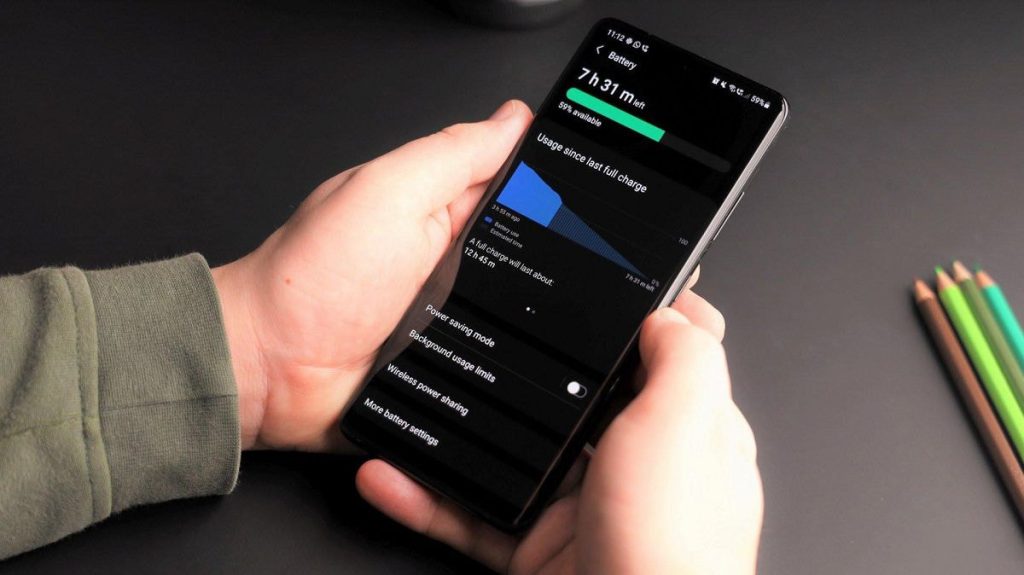
Một số dấu hiệu cho thấy bạn nên kiểm tra pin ngay:
- Điện thoại tụt pin nhanh dù sử dụng bình thường
- Máy nóng bất thường khi sạc hoặc sử dụng các ứng dụng nhẹ
- Phải sạc nhiều lần trong ngày, dù trước đây không cần
- Thiết bị tắt nguồn đột ngột khi pin chưa xuống quá thấp
Ngoài ra, khi bạn có ý định mua điện thoại cũ hoặc đã sử dụng lâu năm, việc kiểm tra độ chai pin điện thoại là điều rất cần thiết. Nó không chỉ giúp bạn đánh giá tình trạng thực tế của thiết bị mà còn tránh được các phiền toái khi sử dụng về sau.
Việc kiểm tra pin không cần tháo máy hay mang đi bảo hành. Hiện nay, có nhiều cách đơn giản để theo dõi tình trạng pin ngay trên điện thoại, từ menu cài đặt cho đến các phần mềm kiểm tra pin điện thoại miễn phí, dễ sử dụng.
Cách kiểm tra pin điện thoại Android bằng cài đặt hệ thống
Nếu bạn muốn biết tình trạng sử dụng pin mà không cần cài thêm ứng dụng, chính hệ điều hành Android đã cung cấp sẵn các công cụ giúp bạn theo dõi mức độ tiêu hao pin của từng ứng dụng và thời gian sử dụng cụ thể. Đây là cách kiểm tra pin điện thoại Android nhanh chóng và tiện lợi nhất, đặc biệt phù hợp với người dùng phổ thông.
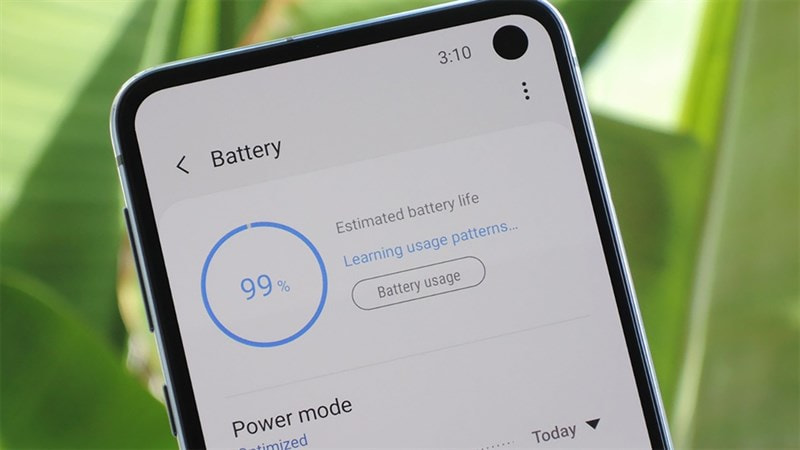
Truy cập mục quản lý pin trong cài đặt
Các bước thực hiện:
- Mở Cài đặt (Settings) trên điện thoại Android
- Chọn mục Pin (Battery) hoặc Chăm sóc thiết bị > Pin (tùy dòng máy)
- Tại đây, bạn sẽ thấy phần trăm pin hiện tại, thời gian sử dụng kể từ lần sạc gần nhất và các ứng dụng tiêu thụ nhiều pin nhất
Thông tin này giúp bạn xác định ứng dụng nào đang gây hao pin bất thường. Nếu bạn thấy một app ít sử dụng nhưng lại tiêu tốn nhiều pin, hãy cân nhắc gỡ cài đặt hoặc giới hạn hoạt động nền.
Phân tích thời lượng sử dụng
Một số máy Android cung cấp biểu đồ pin theo giờ, hiển thị thời gian sáng màn hình (screen-on time), thời gian chờ và các đợt sạc gần đây. Đây là cơ sở để bạn biết liệu pin điện thoại có bị chai hay chỉ đơn thuần do cách sử dụng chưa hợp lý.
Ví dụ:
- Nếu máy vừa sạc đầy nhưng tụt pin nhanh dù không dùng nhiều → có thể pin đã bị giảm dung lượng đáng kể
- Nếu màn hình chỉ sáng 2–3 tiếng là hết pin → cần kiểm tra kỹ hơn bằng công cụ chuyên sâu.
Cách kiểm tra độ chai pin điện thoại Android bằng mã lệnh và menu ẩn
Nếu bạn muốn kiểm tra sâu hơn về tình trạng pin mà không cài phần mềm bên ngoài, Android cũng cung cấp một số menu ẩn (hidden menu) hoặc mã kỹ thuật hỗ trợ. Dù không phải máy nào cũng hỗ trợ đầy đủ, nhưng việc thử qua là hoàn toàn miễn phí và không gây hại gì đến thiết bị.
Sử dụng mã lệnh ##4636##
Đây là mã phổ biến nhất để truy cập menu thông tin thiết bị, bao gồm cả thông số về pin.
Cách thực hiện:
- Mở ứng dụng Gọi điện (Dialer)
- Nhập mã: *#*#4636#*#*
- Sau khi nhập xong, điện thoại sẽ tự động mở ra giao diện Testing
- Chọn mục Battery Information (Thông tin pin)
Các thông số cần quan tâm:
- Battery Health (Tình trạng pin): Nếu hiển thị “Good”, pin vẫn còn ổn. Nếu là “Poor” hoặc “Unknown” thì có thể pin đã bị chai nặng.
- Battery Level: Phần trăm pin hiện tại.
- Battery Voltage: Điện áp – bình thường khoảng 3.7V đến 4.4V
- Battery Temperature: Nhiệt độ pin – mức an toàn là dưới 40°C
- Charging Status: Thiết bị có đang sạc hay không
Tuy nhiên, một số máy Android đời mới hoặc có giao diện tùy biến (như Xiaomi, Oppo, Realme…) có thể không hỗ trợ mã lệnh này hoặc bị nhà sản xuất vô hiệu hóa.
>>> Xem thêm: Hướng dẫn xử lý khẩn cấp khi nước vào màn hình điện thoại
Menu thông tin pin trong một số dòng máy
Một số hãng điện thoại Android như Sony, Pixel, hoặc các bản ROM gần gốc có thể có mục riêng trong cài đặt để kiểm tra sức khỏe pin (Battery health) tương tự iPhone. Nếu có, bạn có thể tìm trong: Cài đặt > Pin > Sức khỏe pin hoặc Battery > Health
Tuy nhiên, đa số máy Android phổ thông không hiển thị độ chai pin trực tiếp trong hệ thống. Vì vậy, để có số liệu chính xác hơn về dung lượng pin thực tế còn lại, bạn nên sử dụng các phần mềm kiểm tra pin điện thoại Android, được trình bày trong phần tiếp theo.
Cách kiểm tra pin điện thoại Samsung
Trong số các hãng Android, Samsung là thương hiệu phổ biến nhất tại Việt Nam. Vì vậy, nếu bạn đang tìm cách kiểm tra pin điện thoại Android, đặc biệt là điện thoại Samsung, thì hãy tận dụng công cụ chính chủ được hãng cung cấp: Samsung Members.
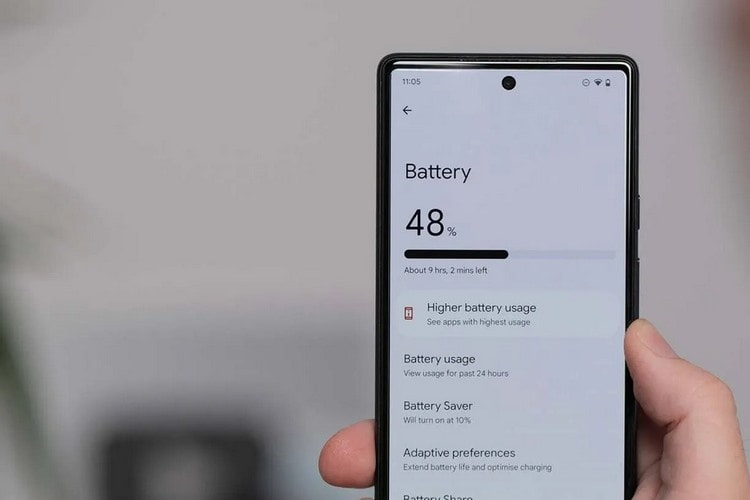
Đây là cách đơn giản và chính xác để kiểm tra độ chai pin điện thoại mà không cần cài đặt ứng dụng từ bên thứ ba.
Kiểm tra pin bằng ứng dụng Samsung Members
Ứng dụng này thường được cài sẵn trên các máy Samsung chạy Android. Nếu chưa có, bạn có thể tải từ CH Play hoặc Galaxy Store. Đây là một trong những cách kiểm tra pin điện thoại Android hiệu quả và chính xác nhất, đặc biệt dành cho người dùng Samsung.
- Mở ứng dụng Samsung Members
- Chọn tab Hỗ trợ (Support)
- Nhấn vào Kiểm tra tương tác > Pin (Battery)
Ngay sau đó, máy sẽ hiển thị các thông tin:
- Tình trạng pin (Battery status): hiển thị “Tốt”, “Trung bình” hoặc “Kém”
- Dung lượng pin tối đa còn lại so với dung lượng thiết kế
- Nhiệt độ, trạng thái sạc và điện áp pin hiện tại
Dấu hiệu pin điện thoại Android bị chai và cách xử lý
Sau một thời gian sử dụng, pin điện thoại sẽ bị chai – đây là hiện tượng tự nhiên. Tuy nhiên, nếu phát hiện sớm các dấu hiệu bất thường, bạn hoàn toàn có thể chủ động kiểm tra và kéo dài tuổi thọ pin. Vậy làm sao để biết pin điện thoại bị chai? Dưới đây là những dấu hiệu thường gặp nhất:
- Tụt pin nhanh dù không dùng nhiều ứng dụng.
- Sạc đầy nhưng chỉ dùng được vài tiếng đã cạn.
- Máy tắt nguồn đột ngột khi pin còn 10–20%.
- Sạc chậm hơn bình thường hoặc bị nóng máy.
- Pin bị phồng nhẹ, có thể thấy mặt lưng cộm lên.
Nếu bạn gặp những tình huống trên và đang tìm cách kiểm tra pin điện thoại Android, hãy kết hợp việc quan sát thực tế với các công cụ như AccuBattery, mã lệnh ##4636##, hoặc ứng dụng chính hãng như Samsung Members để kiểm tra độ chai pin.
Khi đã xác định được pin bị chai, bạn có thể xử lý theo mức độ:
- Pin chai nhẹ: hạn chế sạc đầy 100%, tránh vừa sạc vừa dùng, tắt ứng dụng nền và theo dõi pin bằng phần mềm.
- Pin chai nặng hoặc máy hay tắt nguồn: thay pin tại trung tâm chính hãng; nếu pin bị phồng hoặc nóng, ngừng sử dụng ngay để tránh nguy hiểm.
Ngoài ra, bạn nên chủ động phòng tránh chai pin bằng cách:
- Không sạc qua đêm thường xuyên.
- Dùng củ sạc và cáp đạt chuẩn.
- Tránh để máy quá nóng khi chơi game, quay video.
- Gỡ ứng dụng ngốn pin không cần thiết.
- Định kỳ kiểm tra pin 2–3 tháng/lần.
Việc thường xuyên kiểm tra và nhận biết sớm tình trạng pin sẽ giúp bạn duy trì hiệu suất thiết bị và đảm bảo an toàn khi sử dụng. Nếu bạn dùng Android, hãy tận dụng các cách kiểm tra pin điện thoại Android ở trên để chăm sóc thiết bị đúng cách.